Способы
В операционной системе Android есть встроенные «c завода» функции, которые позволяют автоматически заглушить или «дать отбой» на входящий вызов. Это так называемый «черный список» (ЧС). Кроме этого, существуют дополнительные приложения сторонних разработчиков, для формирования базы нежелательных абонентов.
Штатные возможности Андроид
Сначала разберемся с вшитыми функциями «черного списка». Для добавления абонента в ЧС, сделайте следующее:
- Перейдите в телефонную книгу и выберите абонента, которого нужно заблокировать. Зайдите в его профиль.
- Нажмите на свойства (три точки в верхнем углу).
- В выпавшем меню тапните по пункту «заблокировать».
С этого момента все вызовы от данного человека будут блокироваться. Оповещения не будут отображаться на дисплее телефона. Журнал можно посмотреть позже, уже после самого звонка, в истории пропущенных вызовов.
Блокировку можно поставить из журнала вызовов. Например, когда был звонок с неизвестного номера. Его не нужно отдельно сохранять в телефонной книге: достаточно зажать пропущенный или принятый телефон в списке, и дождаться выпадающего меню. Там выбрать пункт «заблокировать»
Для разблокировки, необходимо проделать все те же действия, но в последнем меню тапнуть по «разблокировать». Сразу после набора, навязчивый абонент услышит в трубке: один длинный гудок, после чего начнут раздаваться короткие гудки. Как будто человек, которому звонят, постоянно занят.
С помощью сторонних программ
В Андроид аппаратах не всегда работает вшитая опция блокировки, иногда инженеры отключают ее для определенного региона.
Поэтому, для таких случаев, стоит воспользоваться приложениями от сторонних разработчиков:
- «Черный список». Бесплатная утилита для создания собственного ЧС на смартфоне. Функционал: отклоняет звонки и фильтрует СМС, можно задать время на включение фильтрации входящих, составить перечень блокируемых, для разных групп абонентов. Для корректной работы требует разрешения на доступ к телефонной книге, звонкам и СМС. Ссылка на скачивание с Google Play.
- «Черный список и Кто звонит». Приложение со встроенным спам-фильтром. Позволяет вносить в ЧС нежелательные звонки, фильтрует входящие, которые ранее были обозначены другими пользователями как «спам». Распространяется бесплатно, но есть встроенная реклама.
Приложения ведут статистику по отклоненным вызовам, можно выставить фильтры. Человек внесенный в ЧС, будет слышать короткие гудки либо голосовое сообщение от автоответчика: «Перезвоните позже, в настоящий момент абонент разговаривает».
FAQ для Android
Разберем основные вопросы пользователей, например:
- где можно посмотреть все блокированные контакты,
- как ввести запрет на прием любых незнакомых номеров в смартфоне.
Где находится список заблокированных
Все заблокированные номера находятся в пропущенных звонках журнала вызовов. Всех абонентов из «черного списка» можно посмотреть в отдельной настройке:
- Перейдите в меню набора «телефонная книга». Нажмите на настройки (три точки).
- Выберите настройки пункт «АОН и спам».
В открывшемся меню можно увидеть «белые» и «черные» списки, а также отключить или включить функцию автоматического определения контактов, даже если их нет в телефонной книге.
Как отклонять все незнакомые?
Функция блокировки незнакомых номеров «вшита» по умолчанию в смартфонах фирмы Xiaomi и Huawei. Опцию включают через настройки в телефонной книге. В «голом» Android, на начала 2020 года, данный функционал не работает. Пользователю доступно только два варианта:
- Установка сторонних приложений, которые будут работать вместо стандартной «звонилки».
- Включение режима «не беспокоить». Но в этом случае, пользователь отключит все входящие.
В качестве альтернативы для «пустого» Android стоит рассмотреть приложение «Телефон и Контакты — AGContacts, Lite edition». Здесь отлично реализована функция «отбоя» для неопределенных звонящих.
Отключение услуги
Проще всего очистить список добавленных сюда контактов, после чего услуга сразу деактивируется. Ранее добавленные в игнор номера будут храниться в системе еще на протяжении 30 дней. При необходимости получится вновь наложить блокировку на надоедливый контакт и не добавлять его номер вручную повторно.
Если же номеров много и вручную удалять их не хочется, услугу получится деактивировать комбинацией *220*0# и нажать на клавишу вызова. После отключения абонтплата за каждый контакт больше не удерживается.
В целом этот сервис удобен и востребован. Он бывает двух или трех типов. Заблокировать входящий звонок можно на телефоне, отфильтровав его по черному списку. Или заблокировать его на сервере оператора связи. В последнем случае услуга будет платная. Звонящему абоненту скажут: «На этот номер не возможно дозвониться, он не доступен.» Еще один плюс такого решения: если переставить сим-карту в другой телефон, блокирование звонков сохранится, на новом телефоне ничего настраивать не придется.
Для современных телефонов — смартфонов всегда можно подобрать из каталога программу черный список на телефон. Это актуально для телефонов на базе Android, iOS, Windows Mobile и iPhone. На сегодняшний день выбор программ очень большой, подробнее об этом, читайте далее.
Если современный телефон Если у вас телефон на базе ОС Андроид версии 5 и выше, то следуйте этой инструкции.
1. Создайте контакт с номером телефона.
2. Зайдите в этот контакт.
3. Нажмите три точки (вверху справа).
4. И выберите нужный пункт. Это может быть: черный список, только голосовая почта, блокировка входящего вызова и т.п. (в зависимости от версии ОС).
Если устаревший телефон Назначьте на контакт вместо мелодии, звук ТИШИНЫ. В каждом телефоне можно создать группу контактов. Например: семья, работа, друзья. На каждую группу можно установить мелодию. Создайте на телефоне группу «ЧС». Запишите файл звука длиной 1 минута — тишины. Назначьте этот файл в качестве мелодии на группу «ЧС». И теперь добавьте нежелательный контакт в группу «ЧС». Теперь когда позвонит человек из списка «ЧС», звук звонка вы не услышите.
Как заблокировать входящий звонок на Java и Symbian телефоне.
Для простых телефонов на базе Java, Symbian программ для перехвата звонков и блокирование их через черный список не найдено. Почему? Об этом то же написано здесь.
Но решение проблемы для телефонов на базе ОС Java и Symbian есть. Это создание черного списка на сайте Вашего оператора связи.
Инструкции о том как создать черный список в личном кабинете и занести нежелательные номера для абонентов теле2, мтс, билайн, мегафон размещены ниже.
Как занести и убрать номер телефона из Черного Списка.
Черный список
— возможность телефона не принимать или не показывать звонки от нежелательных людей. Практически любой современный телефон оснащен функцией черный список в телефоне. Владельцу сотового телефона необходимо найти ее и пользоваться ей.
Добавить телефон в черный список можно через меню мобильного телефона или из раздела входящие звонки, нажав кнопку «опции» выбранного номера входящего звонка. Примерный путь до черного списка может быть такой: «Контакты» или «Телефонная книга», затем в выпавшем меню выберите «Занести телефон в черный список» и подтвердите выбор.
Убрать телефон из черного списка можно только перейдя в меню в соответствующий раздел мобильника. Вот конкретный путь в меню моего кнопочного телефона Samsung E1150i (не совсем логичный): Настройки — Приложение — Вызовы — Все Вызовы — Черный Список. Данный путь в меню телефона взят от модели Samsung E1150i. В других моделях путь до черного списка в телефоне может отличаться.
В некоторых устаревших моделях телефона опции черный список вообще нет. Но избавиться от нежелательных звонков все же можно. Решить эту проблему можно или установив соответствующую программу на смартфон или подключив услугу черный список у Вашего оператора связи. Подробнее о том как это сделать написано ниже.
Программа «Черный список».
Принцип работы такой программы прост. Установив приложение «Черный список» (или ее аналоги), вы указывает список номеров, вызовы от которых не хотите слышать, с этого момента все звонящие люди с этих номеров, вместо гудков ожидания, услышат сигнал «занято», а вы в свою очередь, просто не получаете никаких уведомлений на ваш телефон. Но у вас есть возможность просмотреть историю отклоненных вызовов, и если вам это необходимо, то это то же можно убрать из списка блокировки — черного списка.
Добавление контакта в чёрный список на Андроиде
Чтобы отправить номер абонента в блэклист, можно воспользоваться стандартными функциям Android-устройства или установить специальные приложения. Последние позволяют блокировать не только звонки, но и СМС, а также предоставляют другие полезные опции.
Рекомендуем ознакомиться
Если Андроид ниже 4.0, добавление нежелательного номера в блэклист требует предварительного внесения его в список контактов. Если приходится иметь дело со старыми версиями, потребуется сперва активация чёрного списка и лишь затем добавление контакта.
Если Андроид ниже 4.0
Блокируется номер так:
- Перейдите в раздел «Настройки».
- Откройте «Вызовы» — «Отклонение вызова».
- В списке найдите пункт «Чёрный список» и включите его, отметив галочкой.
- Перейдите в список контактов, выделите номер, который хотите внести в блэклист и удерживайте, пока не появится контекстное меню. Выберите «Чёрный список», номер будет перемещён.
Если Android выше 4.0
Пошаговые действия следующие:
- Откройте список контактов и вызовов.
- Выберите номер абонента из списка, который требуется заблокировать. Затем нажмите на три точки в правом верхнем углу (меню настроек).
- Выберите пункт «Блокировка входящего вызова». Некоторые смартфоны с Андроид его не имеют. Однако его заменяет раздел «Только голосовая почта». В любом случае необходима установка галочки рядом с этой надписью, чтобы настроить автоматическую блокировку контакта.
С помощью приложений
Рассчитанные на Андроид приложения для блокировки нежелательных номеров, работают с любой их версией. Среди них есть бесплатные, есть и те, что готовы предложить расширенный функционал, за который надо доплатить.
Рассмотрим принцип добавления в чёрный список на примере приложения «Call Blocker, SMS Блокатор».
- Скачайте и установите приложение.
- Далее появится уведомление о том, что эта программа должна быть установлена как SMS-приложение по умолчанию. Нужно нажать на кнопку «ОК», а далее подтвердить смену приложения кнопкой «Да».
- Перейдите на вкладку «Чёрный список», а оттуда — в пункт «Добавить контакт».
- Нежелательный номер можно вручную ввести в поле, а можно добавить из списка контактов, из истории вызовов или сообщений, нажав на зелёный плюсик справа.
- Внизу расположены поля Call Blocker и «SMS Блокатор». Надо убедиться, что они отмечены галочками.
- Подтвердите действие, и этот абонент больше вас не побеспокоит.
Популярны и другие приложения:
- «Чёрный список» («Blacklist») — блокирует не только нежелательные звонки, но и SMS. Почти не тратит ресурсов смартфона и максимально прост в управлении. Позволяет заблокировать все номера, включая буквенно-цифровые. Правда, может быть случайно удалён программами по очистке памяти.
- «Чёрный список+» — расширенная версия «Чёрного списка», способная проводить блокировку не одного, а целой группы номеров, начинающуюся с определённых цифр, и поддерживает несколько режимов блокировки. PRO-версия программы позволяет отключать уведомления и ставить пароль.
- «Avast!Mobile Security». За чёрный список здесь отвечает «Фильтр SMS и звонков», позволяющий после нажатия на раздел «Создать новую группу» указать время, дату, дни недели, в которые не хочется принимать звонки и SMS.
- «Блокировщик звонков» — бесплатная программа, работающая только с навязчивыми звонками. Имеет упрощённый интерфейс и минимум настроек. Предоставляет несколько режимов блокировки. Блокирует абонентов, отсутствующих в списке контактов, а также позволяет создавать белые списки для тех абонентов, с кем нужно поддерживать связь.
- «Не бери трубку» — позволяет всем своим пользователям создать общую базу предназначенных к блокировке контактов. Информация о заблокированных номерах поступает на централизованный сервер, а затем вносится в программу. И пользователь может настроить приложение так, чтобы к нему не могли дозвониться с номеров, внесённых другими пользователями приложения в чёрные списки.
- «Не звони мне» — это приложение называют также «Антиколлектором», потому что оно имеет готовую и постоянно обновляемую базу, куда входят банки, микрофинансовые организации, коллекторы, организации, занятые навязыванием услуг, а также прочие нежелательные номера.
Как обойти черный список в телефоне и дозвониться
Первый способ пройти мимо блокировки уже был назван – услуга АОН, что расшифровывается, как антиопределитель номера. Другими словами, подключенная функция не позволяет узнать кто вы и шифрует номер на экране телефона во время вызова. Узнайте подробности о ней у своего оператора.
По возможности телефон можно одолжить и позвонить с него. Воспользуйтесь другими средствами связи: WhatsApp, Telegram, социальные сети и т.п. Если удалось пообщаться с человеком, который заблокировал ваш номер телефона, передайте ему нашу инструкцию. Пусть удалит наконец вас из ЧС на своём устройстве Андроид.
Сторонние приложения для блокировки номеров
У сторонних приложений для блокировки номеров на Android много преимуществ, например:
- Их можно настраивать в зависимости от потребностей конкретного пользователя.
- Автоматическое обновление способствует бесперебойной работе.
- Приложение легко не только установить, но и удалить, например, если в телефоне мало памяти.
- Имеется ряд дополнительных опций, недоступных при встроенной версии блокировки нежелательных абонентов.
Знак номер на клавиатуре андроид — где найти и как набрать
Самым популярным приложением является программа «Black list». Если внести абонентов в фильтр при помощи этой программы, при каждой попутке дозвониться нежелательный пользователь будет слышать короткие гудки, как будто телефон занят. Оповещения об смс приходит не будут, но информация о них будет отображаться на экране, что очень удобно для отслеживания активности нежелательного собеседника.
«Black list» и другие сторонние программы для блокировки нежелательных контактов доступны пользователям в двух версиях — платной и бесплатной. У платных вариантов предусмотрен целый ряд дополнительных функций, а также имеется мощная защита от вирусов. Бесплатные версии аналогичны встроенному черному списку.
Внимание! При загрузке стороннего приложения система обязательно спросить, действительно ли нужно его загружать, и предупредит, что установка любых программ извне может быть опасна для телефона. Если пользователь уверен, что приложение не вирусное, это оповещение можно игнорировать
Однако, при любых сомнениях давать подозрительному приложению доступ к устройству не стоит.
Где найти и скачать
Для того чтобы найти и скачать программу, добавляющую номера в черный список, а также создать игнор-лист на смартфоне и настроить его, следует воспользоваться магазином мобильных приложений Гугл Плей. Для этого необходимо зайти в банк дополнительного программного обеспечения и набрать словосочетание «Черный список» в поисковой строке. На экране отобразятся все рекомендуемые программы, используемые для блокировки номеров, которые находятся в магазине. Пользователь может выбрать любую из них, а также ознакомиться с отзывами тех, кто уже установил аналогичное приложение. Отзывы помогут сделать правильный выбор.
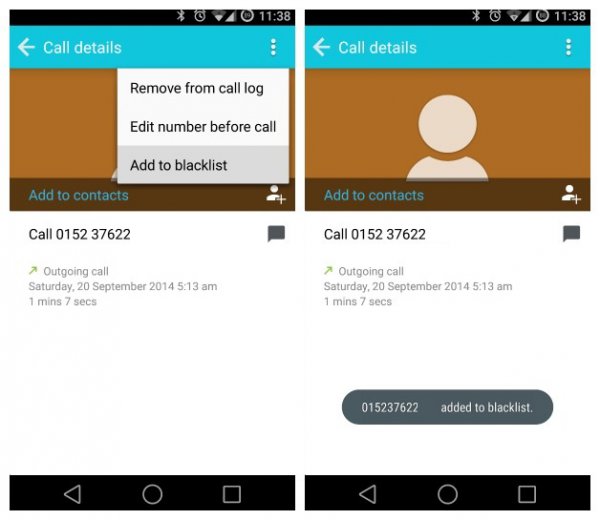
Найти и скачать программу можно в любом магазине мобильных приложений
Приложение «Черный список» для Android 4
Для установки необходимо:
- Войти в список контактов.
- Выбрать номер, подлежащий блокировке.
- Нажать на три точки в правом верхнем углу для открытия нового меню.
- Выбрать блокировку, установить флажок напротив нужного контакта.
После этого выбранный номер уже не сможет дозвониться. Процедура простая и не займет много времени. Чтобы разблокировать контакт, нужно снова зайти в это же меню и убрать флажок напротив номера. Абонент будет автоматически разблокирован. Однако СМС-оповещения о том, что этот человек звонил, приходить будут. В сообщении будет указана дата и время входящего вызова.
Приложение «Черный список» для Android 8
Установить приложение на телефон для восьмой версии можно аналогично. Следует выбрать в настройках «заблокированные номера» и добавить новый контакт в уже существующий список. Можно добавлять в черный список Андроида как числовые, так и буквенные контакты.
Приложение «Черный список» для Android 9
Для установки приложения необходимо проделать те же самые процедуры. Дополнительно предусмотрена функция блокировки смс-сообщений. Ее можно включать или отключать. Второй вариант обычно используется для спамных вызовов, о которых пользователь вообще не хочет получать информацию.
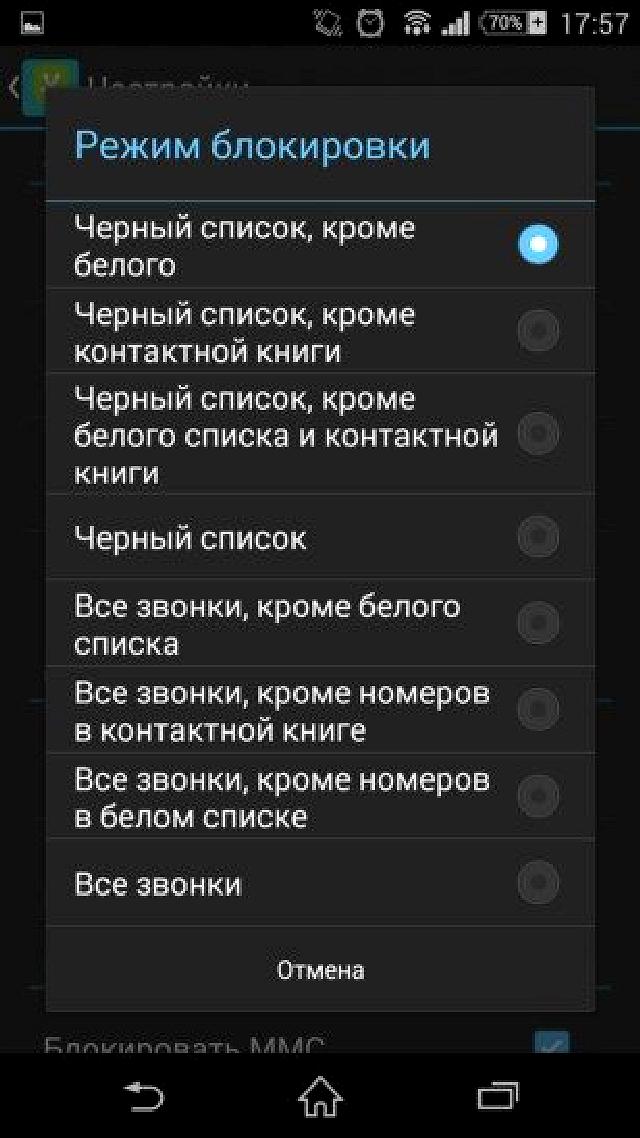
Для каждой версии Андроида предусмотрен свой игнор-лист
Пользоваться черным списком несложно. Эта полезная функция значительно упростит жизнь тем, кого раздражают постоянные рекламные рассылки. Главное — тщательно проверять включенные в список номера, чтобы случайно не добавить туда контакты нужных и важных абонентов. Такую ошибку начинающие пользователи допускают очень часто. Следует помнить о том, что при необходимости нежелательный контакт всегда можно разблокировать, и этот номер снова сможет дозвониться.
Стандартный функционал Андроид
Разработчики операционной системы предусмотрели возможность занесения в черный список чужие номера с помощью стандартного функционала. Эта возможность доступна с версии Android 6 и новее. Блокировка звонков осуществляется очень просто (некоторые названия меню и интерфейс могут меняться в зависимости от оболочки ОС на вашем девайсе):
- Откройте окно настроек.
- Перейдите в пункт «Системные приложения».
- Далее зайдите в раздел «Вызовы».
- Выберите пункт «Номера черного списка».
- На открывшемся экране щелкните по кнопке «Добавить».
- Из меню выберите либо «Ввести номер вручную», либо «Выбрать контакт».
- Далее впишите необходимый номер, который нужно запретить (1), отметьте тип блокировки (2) и нажмите ОК (3).
Вы можете добавлять в черный список контакты либо новые номера. Чтобы не звонили, но сообщения приходили, достаточно установить соответствующую галочку перед блокировкой. Для удаления контакта из ЧС зажмите его пальцем и щелкните по кнопке «Удалить».
Теперь блокировка звонков и СМС от данного абонента будет снята.
Рассмотрим пример блокировки номеров на Samsung с TouchWiz. TouchWiz – это уникальная оболочка для ОС от Самсунг, на которой работают смартфоны компании. В ней процедура добавления в ЧС несколько отличается. Зайдите в журнал вызовов и найдите необходимый номер. Затем щелкните по нему. Откройте меню системной клавишей и выберите пункт «Добавить в черный список».
Удаление же абонента из черного списка осуществляется через меню настроек вызовов.
Конечно, охватить все устройства и оболочки невозможно – мы лишь показали самые распространенные примеры блокировки на Самсунге, оболочке MIUI и т. д. Если у вас не работают данные методы, то воспользуйтесь блокиратором надоедливых звонков через функционал вашего мобильного оператора.
Черный список: что такое, как найти
Черный список на Андроид — это очень полезная опция, которая дает возможность владельцу девайса не отвечать на нежелательные звонки и СМС. Пользоваться этой функцией целесообразно в подобных случаях:
- Кто-то начинает настойчиво звонить, мешая спокойно работать или отдыхать.
- Постоянно поступают звонки с подозрительных номеров без опознавательных знаков, со странным кодом.
- На телефон поступают вызовы, во время принятия которых на экране высвечивается надпись «спам».
- Пользователю настойчиво звонят рекламные агенты с просьбой что-либо купить или заказать у них.
Есть звонки, которых никто не ждет
Обычно для того чтобы настроить запрет нежелательных вызовов, пользователи обращаются к оператору сотовой связи. Услуги, предоставляемые операторами в этом направлении, являются платными, тарифы везде разные. Главный плюс такого метода заключается в том, что помимо запрета на нежелательные вызовы, пользователь получает возможность запретить любые СМС или оповещения о действиях нежелательного абонента.
К сведению! Наличие блокировки определенных номеров играет важную роль в обеспечении безопасности пользователя мобильного устройства.
Эксперты утверждают, что большие неприятности пользователям доставляют рекламные рассылки. В этом случае человек ежедневно получает звонки с неизвестного номера, рассказывающие о каком-либо товаре или услуге. Единственный выход — добавить нежелательного абонента в фильтр или в черный список, тогда реклама больше не будет беспокоить. Также наличие черного списка для сомнительных номеров помогает уберечься от мошенничества.
Для тех кто хочет воспользоваться этой услугой совершенно бесплатно, есть специальные мобильные приложения. Они будут разными для разных операционных систем: Андроид и iOS. Найти такие программы можно в любом банке мобильных приложений. Главное — выбрать надежную, не вирусную программу, которая гарантированно защитит от нежелательных звонков и СМС. Статистика утверждает, что такие приложения пользуются большой популярностью.
Для того чтобы гарантированно защитить себя от установки вредоносного программного обеспечения, перед установкой любых мобильных приложений, включая игнор-лист, рекомендуется поставить на телефон антивирусную программу. Если она уже стоит, ее следует обновить до последней версии. Если не обновить антивирусник, в мобильное устройство могут легко проникнуть сторонние вредоносные программы, и после этого в операционной системе Андроид начнутся серьезные сбои.
Некоторые рекомендации по составлению черного списка
Контакты в блэк-лист заносятся по одному. При этом необходимо внимательно следить, чтобы случайно не блокировать нужного и желательного абонента; такое довольно часто бывает по недосмотру пользователя. Если возникают какие-то сомнения, следует периодически просматривать черный список и смотреть, какие контакты в него включены.
На некоторых моделях Андроид эта функция является встроенной, то есть загрузка сторонних приложений не нужна. Достаточно зайти в настройки вызовов и выбрать опцию «блокировка»; по-другому она может называться «черный список» или «фильтр».
Черный список — эффективный метод защитить себя от спама и абонентов, с которыми совсем не хочется разговаривать
Когда контакт внесен в игнор-лист, пользователь может получать уведомления о том, что этот человек пытался дозвониться. Если же это не нужно, данная функция отключается. В этом случае владелец телефона даже не узнает, что нежелательный абонент звонил ему или отправлял СМС-сообщение. Если речь идет о рекламной рассылке или спаме, последний вариант самый разумный.
Состав абонентов, которые находятся в черном списке, можно менять. Если возникнет необходимость связаться с человеком, который включен в блек-лист, контакт этого абонента нужно просто удалить из фильтра.
В целом, эта функция очень полезна. Приложения, активирующие функцию блек-лист, пользуются большим спросом у владельцев разных версий Андроид. Детали установки могут варьироваться в зависимости от конкретной модификации мобильного устройства.
Как внести телефон в черный список Android смартфоне
ЧС – стандартная функция, доступная на любом современном телефоне. Но в зависимости от марки и модели устройства процесс блокировки абонентов может отличаться
Поэтому важно рассмотреть варианты для разных типов смартфонов
https://youtube.com/watch?v=BOsI97TeP00
Samsung
Устройства этой южнокорейской марки пользуются огромной популярностью у покупателей. Неудивительно, что смартфоны Самсунг оснащаются функцией блокировки абонентов, благодаря чему владелец может добавить человека в ЧС всего за несколько секунд:
- Откройте приложение «Телефон».
- Перейдите в меню контакта, который требуется заблокировать.
- Нажмите кнопку в виде трех точек, а затем выберете пункт «Добавить в черный список».
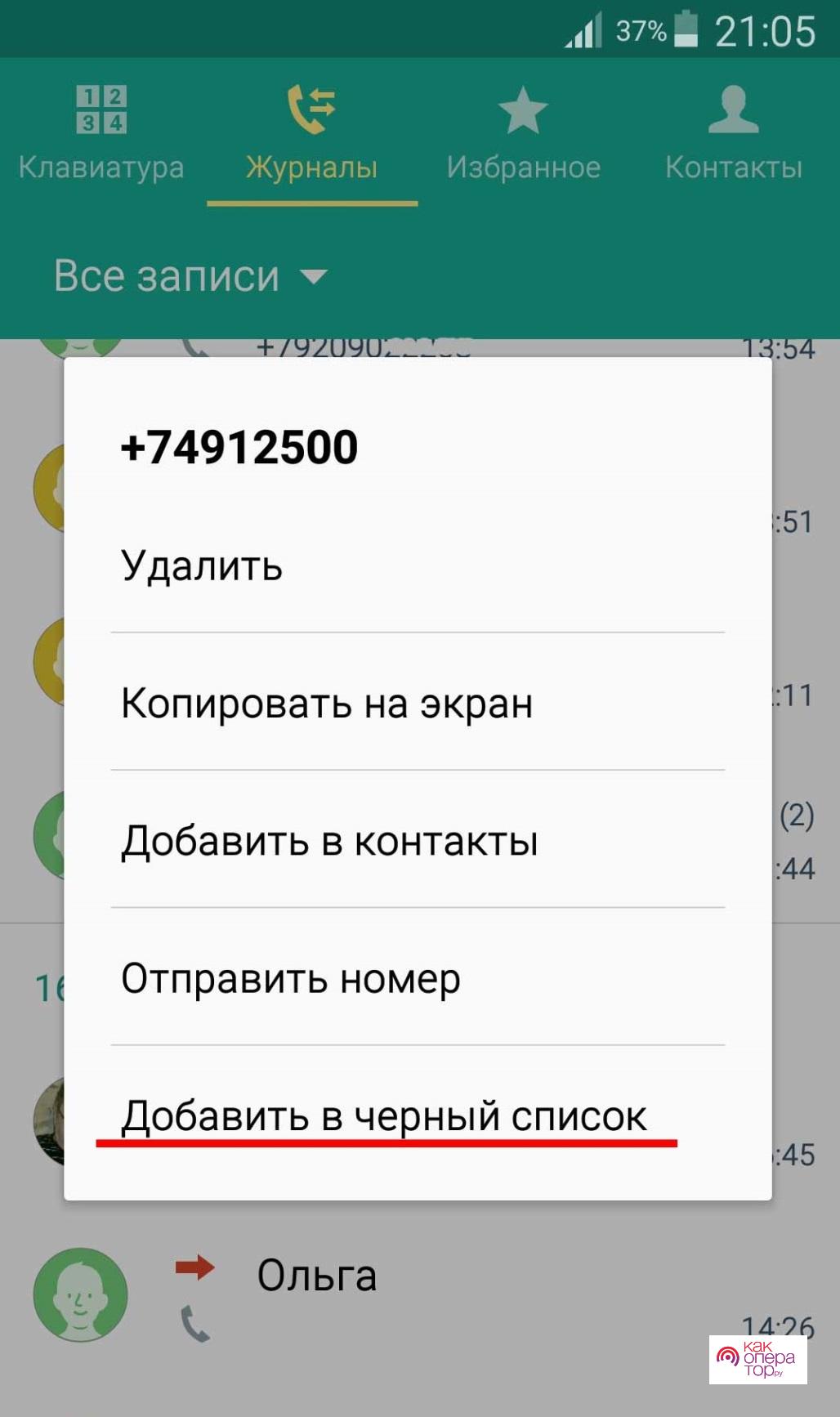
После выполнения указанных действий абонент будет заблокирован. В том случае, если необходимо осуществить блокировку человека, не занесенного в список контактов, требуется открыть приложение «Журнал» или «Звонки», на 2 секунды задержать палец на нужном номере и выбрать параметр «Добавить в черный список».
Xiaomi
На смартфонах китайской марки Сяоми тоже доступна функция добавления номеров в Blacklist. Она реализована следующим образом:
- Откройте настройки телефона.
- Перейдите в раздел «Безопасность», а затем – в «Черный список».
- Нажмите кнопку «Добавить».
- Выберете номер из списка последних вызовов или введите контакты самостоятельно.
- Подтвердите выполнение операции.
Также на Xiaomi можно осуществить блокировку через стандартное приложение «Телефон». Принцип действия аналогичен тому, который был ранее описан для смартфонов Samsung.

Но есть одно отличие. В интерфейсе Xiaomi нет кнопки «Добавить в черный список». Вместо нее можно заметить фразу «Заблокировать», которую и нужно использовать для добавления назойливого абонента в ЧС.
Meizu
Несмотря на то, что в настоящее время смартфоны Мейзу не пользуются такой популярностью, как Xiaomi или Samsung,они тоже позволяют блокировать отдельные номера. Для выполнения указанной операции необходимо открыть через «Телефон» нужный контакт и выбрать пункт «В черный список». После этого абонент будет заблокирован.

Леново
На смартфонах марки Lenovo заблокировать абонента можно следующим образом:
- Откройте настройки устройства.
- Перейдите в раздел «Звонки и сообщения».
- Выберете подпункт «Черный/белый списки».
- Кликните по заголовку «Менеджер списка блокировок».
- Под разделом «Черный список» нажмите кнопку в виде плюсика и пропишите номер человека, который нужно заблокировать.

Настройки Леново позволяют отдельно заблокировать звонки или сообщения.
Более удобный способ добавление абонента в ЧС предполагает блокировку через стандартное приложение «Телефон». Действовать необходимо в соответствии с инструкциями, которые были ранее описаны для других марок.
Другие модели
Если вы являетесь обладателем смартфона от бренда, для которого не была рассмотрена отдельная инструкция, не стоит отчаиваться. На всех устройствах есть функция добавления номера в ЧС. А блокировка осуществляется по примерно такому же принципу:
- Откройте список последних звонков.
- Выберете номер, который требуется заблокировать.
- Задержите палец на 2 секунды.
- Выберете пункт «Добавить в черный список».
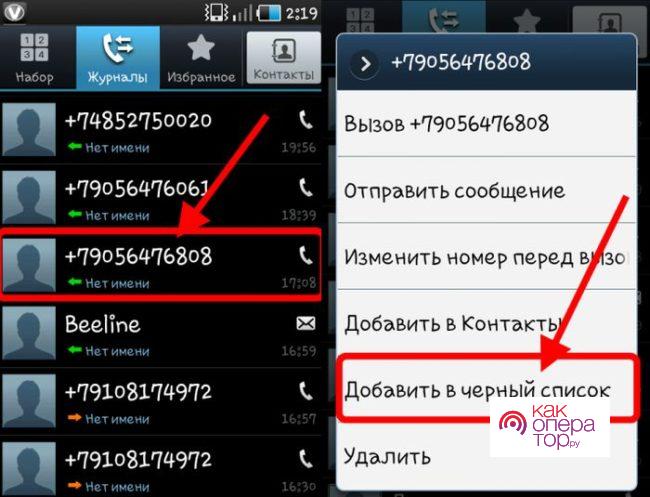
Эту инструкцию можно смело использовать на Huawei, Honor, realme, Motorola и других моделях смартфонов
Единственное, на что следует обратить внимание – название пунктов меню. В зависимости от каждой конкретной модели заголовки будут отличаться, но принцип останется тем же
Удаление абонента из черного списка
Последовательность действий для удаления номера с ЧС зависит от операционной системы и установленной фирменной прошивки. Рассмотрим этот процесс на примере самых распространенных вариантов.
Черный список на ОС Android
Чтобы восстановить телефон из заблокированных на мобильном устройстве под управлением Андроид, делается следующее:
- открыть «Контакты»;
- найти интересующий телефон и нажать на него;
- на странице выбранного контакта вызвать меню;
- найти пункт с блокировкой и снять галочку.
В результате этого с контакта снимается блокировка, и снова можно будет принимать звонки и получаться входящие сообщения.
Смартфоны Samsung с фирменной прошивкой
Несмотря на использование Android, мобильники Samsung работают на фирменной оболочке, в результате чего последовательность действий немного отличается:
- перейти в приложение «Телефон»;
- выбрать раздел «Журналы» и открыть меню;
- дальше – настройка вызовов, выбрать подраздел «Отклонение вызовов»;
- найти пункт «Черный список» и нажать на него;
- в открывшемся окне найти нужный контакт, отметить и нажать на значок корзины.
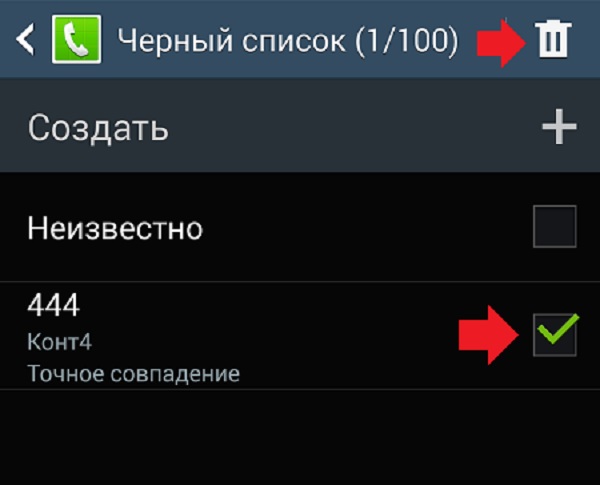
В устройствах Samsung очистка ЧС отличается от Android
После этого контакт будет разблокирован, и с него снова могут поступать вызовы.
Устройства iPhone
Для удаления номера из списка заблокированных на Айфоне выполняются такие действия:
- открыть список контактов или последних звонков;
- найти нужный контакт и открыть его;
- пролистать доступные параметры до конца и нажать кнопку «Разблокировать»;
- если среди представленного нет нужного номера – вернуть можно с вызовов, нажать значок «i» напротив телефона и выбрать соответствующий пункт для разблокировки.

ЧС доступен и на iPhone


































